Dynamics 365 Business Centralソースコードの取得
Windows PowerShell ISEを管理者として実行します。
日本版最新リリースのURLを取得します。
PS C:\WINDOWS\system32> Get-BCArtifactUrl -country “jp”
バージョンが17.1.18256.19263であることがわかります。
日本版の最新リリースのソースコードをダウンロードします。
ページ検査方法
Dynamics 365 Business Centralの開発作業を進める際に必要な
まず、調べたいページへ移動します。(ここでは売上請求書ページを例に挙げます)
キーボードの「Ctrl」+「Alt」+「F1」キーを押します。
ページ名:Sales Invoice
ページ名:Sales Invoice Subform
新規営業案件(リード)の作成
Dynamics 365 Business Centralでは、取引先から問い合わせをいただいてから受注へ至るまでの経過を管理するための、営業案件(リード)を管理できます。
事前設定
事前に営業案件のステータスを定義します。新規営業案件作成 まで読み飛ばしてください。
販売サイクルの設定
[検索]から「販売サイクル」と入力して[販売サイクル(管理)]をクリックします。
ここでは「新規取引先」と「既存取引先」の2種類の販売サイクルを設定します。
既存取引先の場合の営業案件のステータスを設定します。
同様に[新規]行を選択した状態で[ステージ]をクリックします。
新規取引先の場合の営業案件のステータスを設定します。
これで販売サイクルの設定は完了です。
新規営業案件作成
[検索]から「営業案件」と入力して[営業案件(リスト)]をクリックします。
営業案件機能をよく利用する場合、[営業案件]画面で右上の[ブックマーク]アイコンをクリックすると、ロールセンターにリンクを追加して、以後検索しなくてもよくなります。
ここにリンクが追加されます。
新規営業案件を作成
ここでは新規取引先からの新規営業案件を作成します。
[営業案件カード]ページで営業案件情報を入力します。
[連絡先]画面で[+新規]をクリックします。
新規取引先情報を入力します。
入力した取引先を選択します。
[プロセス]から[ファーストステージをアクティブにする]をクリックします。
[販売サイクルのステージ]欄に第一ステージの[案件発生]行が追加されます。
第二ステージ[要件確認]に進める
ステージを進めるには[プロセス]から[更新情報]をクリックします。
推定販売額や終了予定日等、必要情報を入力します。
[販売サイクルステージ]欄に[要件確認]行が追加されます。
第三ステージ[プレゼンテーション]に進める
[販売サイクルステージ]設定で[見積もりが必要]にチェックを入れたので、[プレゼンテーション]ステージに進めるには事前に販売見積書を作成します。
[得意先テンプレートを使って得意先として連絡先を作りますか?]で[はい]をクリックします。
連絡先変換テンプレートを選択します。
[得意先レコードが作成されました。]で[はい]をクリックします。
品目や数量等、必要事項を入力して販売見積を作成します。
[営業販売カード]画面に戻り、[プロセス]から[更新情報]をクリックします。
推定販売額や終了予定日等、必要情報を入力します。
[販売サイクルステージ]欄に[プレゼンテーション]行が追加されます。
第四ステージ[提案]に進める
[プロセス]から[更新情報]をクリックします。
必要情報を入力します。
[販売サイクルステージ]欄に[提案]行が追加されます。
第五ステージ[契約待ち]に進める
[プロセス]から[更新情報]をクリックします。
推定販売額や終了予定日等、必要情報を入力します。
[販売サイクルステージ]欄に[契約待ち]行が追加されます。
営業案件を終了する
商談が終了したら、「獲得」もしくは「失注」として営業案件を閉鎖します。
[営業案件ステータス]欄に「獲得」もしくは「失注」を選択して、獲得の場合は販売額を入力します。
[販売サイクルステージ]欄に[獲得]もしくは[失注]行が追加されます。
これにて営業案件は終了です。
この後、営業案件を獲得した場合は[営業見積]を[受注]にします。
Azure AI を使用してキャッシュ フロー予測を設定する
現金を使用して行う処理を決定する際にヘルプが必要な場合は、経理担当ロール センター でキャッシュフロー予測 グラフを使用できます。
経理担当ロールセンター は、リアルタイムの重要な数字を表示し、データにすばやくアクセスするためのアクティビティ タイルを備えたダッシュボードです。 ページ上部のリボンでは、Microsoft Excel で最も頻繁に使用される財務諸表を開くなどの、より多くのアクションにアクセスできます。 すべての企業は、簿記を行い、会計を承認する必要があります。 外部の会計士を雇用する企業もあれば、社内の会計士を雇用している企業もあります。 どのような会計士を雇用しているかにかかわらず、経理担当ロール センター は Business Central のホーム ページとして使用することができます。 このページからは、業務に必要なすべてのページにアクセスできます。
Business Central を初めて利用する場合は、ロール センターからビデオの一覧を直接起動できます。 重要な領域を示す作業の開始 ツアーを開始することもできます。
キャッシュ フロー予測では、Azure AI を使用して将来のドキュメントを予測することができます。 これにより、より包括的な予測が得られます。 Azure AI への接続は既に設定されています。必要なのはこの機能を有効にすることだけです。 Business Central にログインすると、通知が青色のバーに表示され、既定のキャッシュ フロー設定へのリンクが提供されます。 通知は 1 回だけ表示されます。 通知を閉じてから Azure AI をオンにすることにした場合は、設定支援ガイドまたは手動のプロセスを使用できます。
キャッシュ フロー予測 グラフでは、キャッシュ フロー勘定、キャッシュ フロー設定、およびキャッシュ フロー予測を使用します。 キャッシュ フロー予測はいくつか用意されていますが、設定支援ガイドを使用して独自の予測を設定することができます。 設定支援ガイドでは、予測の更新頻度や、予測の基準となる勘定、税金を支払う時期に関する情報、および Azure AI を有効にするかどうかなどの要素を指定することができます。
設定支援ガイドを使用するには、次の手順を実行します。
経理担当ロール センター で、画面の最上部にあるメニューから、セットアップと拡張機能 > 設定支援 を選択します。設定支援 ウィンドウで、キャッシュ フロー予測の設定 リンクを探します。リンクを選択し、ガイドの各ステップでフィールドに情報を入力します。 ページの検索 アイコン (電球) を選択して操作アシスト 機能を開き、キャッシュ フロー予測 と入力して、関連するリンクを選択します。次のページにキャッシュ フロー予測の詳細が表示されます。 経理担当ロール センター で、キャッシュ フロー予測 グラフにある予測の再計算 アクションを選択します。手動のプロセスを使用するには、次の手順を実行します。
ページの検索 アイコン (電球) を選択して操作アシスト 機能を開き、キャッシュ フロー設定 と入力して、関連するリンクを選択します。Azure AI クイック タブを展開し、Azure AI が有効 オプションを選択します。経理担当ロール センター に戻り、キャッシュ フロー予測 グラフで予測の再計算 アクションを選択します。サービスが計算に使用する期間の長さを考慮します。 データを入力するごとに、予測がより正確になります。 また、期間ごとの大きな差異にも注意します。 これらの差異は、予測にも影響します。 Azure AI によって十分なデータが得られない場合や、データが大きく異なる場合は、サービスでは予測を行うことができません。
Business Central のサブスクリプションには、Business Central が使用可能なすべての地域におけるいくつかの予測 Web サービスへのアクセスが含まれています。 詳細については、Microsoft Dynamics 365 Business Central ライセンス ガイドを参照してください。 このガイドは、Business Central の Web サイトからダウンロードできます。
これらの Web サービスはステートレスであるため、オンデマンドで予測を計算する場合にのみデータを使用します。 データは保存されません。 将来の売上と経費を予測するにあたって、Web サービスでは、売掛金、買掛金、および税金からの履歴データが必要になります。
売掛金については、Web サービスは顧客の元帳エントリ ページの期日 フィールドと金額 (現地通貨) フィールドを使用します。
ドキュメント タイプは、請求書 またはクレジット メモ です。 期日は、作業日と、キャッシュ フロー設定 ページの履歴期間 フィールドと期間タイプ フィールドの値に基づいて計算された日付の間の日付になります。 Business Central では、予測 Web サービスを使用する前に、キャッシュフロー設定 ページの期間タイプ フィールドの値に基づいて、トランザクションを期日 順に圧縮します。
買掛金については、Web サービスは仕入先元帳エントリ ページの期日 フィールドと金額 (現地通貨) フィールドを使用します。
ドキュメント タイプは、請求書 またはクレジット メモ です。 期日は、作業日と、キャッシュ フロー設定 ページの履歴期間 フィールドと期間タイプ フィールドの値に基づいて計算された日付の間の日付になります。 Business Central では、予測 Web サービスを使用する前に、キャッシュフロー設定 ページの期間タイプ フィールドの値に基づいて、トランザクションを期日 順に圧縮します。
税金については、Web サービスは VAT/税金元帳エントリ ページのドキュメント日 フィールドと金額 フィールドを使用します。
ドキュメント タイプは販売 です。 ドキュメント日は、作業日と、キャッシュ フロー設定 ページの履歴期間 フィールドと期間タイプ フィールドの値に基づいて計算された日付の間の日付になります。 Business Central では、予測 Web サービスを使用する前に、キャッシュ フロー設定 ページの期間タイプ フィールドの値に基づいて、トランザクションをドキュメント日 順に圧縮します。
Dynamics 365 Business Central の新機能と予定されている機能
このトピックでは、2020 年 10 月から 2021 年 3 月までのリリースで予定されている機能の一覧を示します。 このトピックの一覧で示されている機能はまだリリースされていない可能性があるので、 提供タイムラインが変更されたり、予定されている機能がリリースされない場合があります (Microsoft ポリシー を参照)。
以前のサイクルのリリース計画の一覧については、「2020 年リリース サイクル 1 リリース計画 」を参照してください。
機能は 一般提供 列で示されている月内に提供されます。 提供日がその月内のどの日になるかはわかりません。 リリースされた機能には、リリース日を含む完全な日付が表示されます。
このチェック マーク (
管理
2020 年リリース サイクル 2 では、パートナーがテナントを管理する方法、および管理者がライセンスと権限の管理タスクを実行する方法を簡素化および改善するように設計された一連の機能が提供されます。
適用
Business Central 2020 年リリース サイクル 2 では、aka.ms/bcideas Web サイトを通じて提案された拡張機能を提供します。
Microsoft 365 との連携の強化
2020 年リリース サイクル 2 では、ビジネス プロセスで対話する方法として Teams を使用することにより、アプリをまたがる生産性を向上させることができます。
国と地域
Dynamics 365 Business Central の一般提供は、すべてのリリース サイクルで定期的に拡大しています。 ここでは、今後の拡大計画と、新しい規制機能や拡張機能について説明します。
ここでは、Microsoft Power Platform との統合への投資について説明します。 このリリースでは、仮想エンティティの有効化に投資しています。
Business Central Online への移行
Dynamics オンプレミス製品から Business Central Online へ移行するための機能。
最新のクライアント
2020 年リリース サイクル 2 では、現在の生産性機能の信頼性と使いやすさを成熟させることに重点が移されています。具体的には、印刷のユーザー オプションが増えるほか、多様なユーザー グループがクライアントにアクセスできるようになります。
Visual Studio Code への移行を完了したので、開発者の生産性を高める領域への投資を続けます。
シームレスなサービス
中小規模のビジネス (SMB) の業界に関係なく、ビジネス ユーザーは、業務を遂行するための信頼できるサービスとプラットフォームを期待しています。
有効対象 列の値の説明:
エンド ユーザー向けで、自動的に有効化される : これらの機能には、エンド ユーザー向けユーザー エクスペリエンスの変更が含まれています。機能は自動的に有効になります。管理者、作成者、またはアナリスト向けで、自動的に有効化される : これらの機能は、管理者、作成者、またはビジネス アナリストによって使用されることが意図されており、自動的に有効になります。エンド ユーザー向けで、管理者、作成者、またはアナリストによる有効化/構成が必要 : これらの機能をエンド ユーザーが利用するには、管理者、作成者、またはビジネス アナリストによって機能が有効化または構成される必要があります。Dynamics 365 ビジネス アプリケーションを利用できる国または地域の一覧については、ご利用いただける国と地域に関するガイド を参照してください。 地域およびデータ センター (リージョン) の詳細については、「Dynamics 365 と Power Platform の提供地域 」のページを参照してください。
Webサイトオープンしました
Dynamics 365 Business CentralのWebサイトをオープンしました。
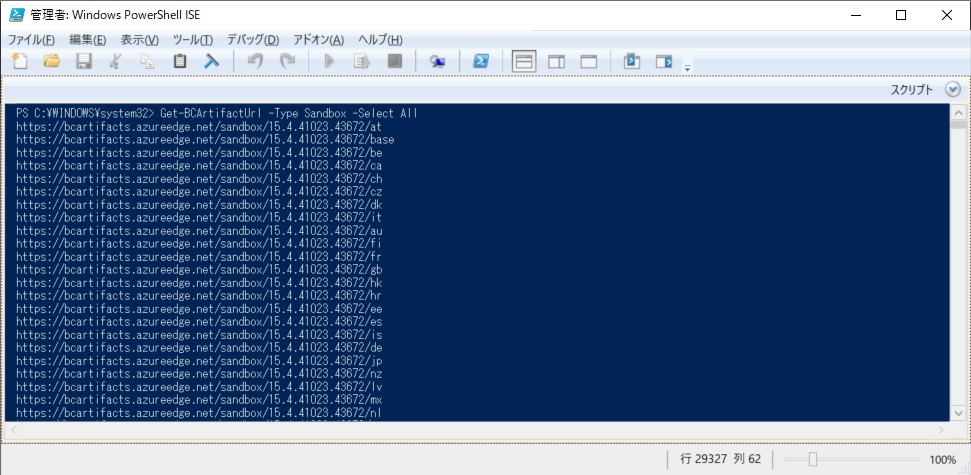
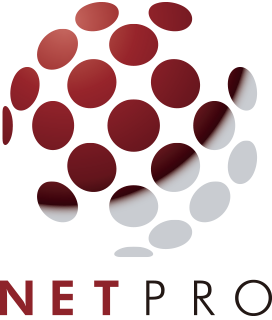
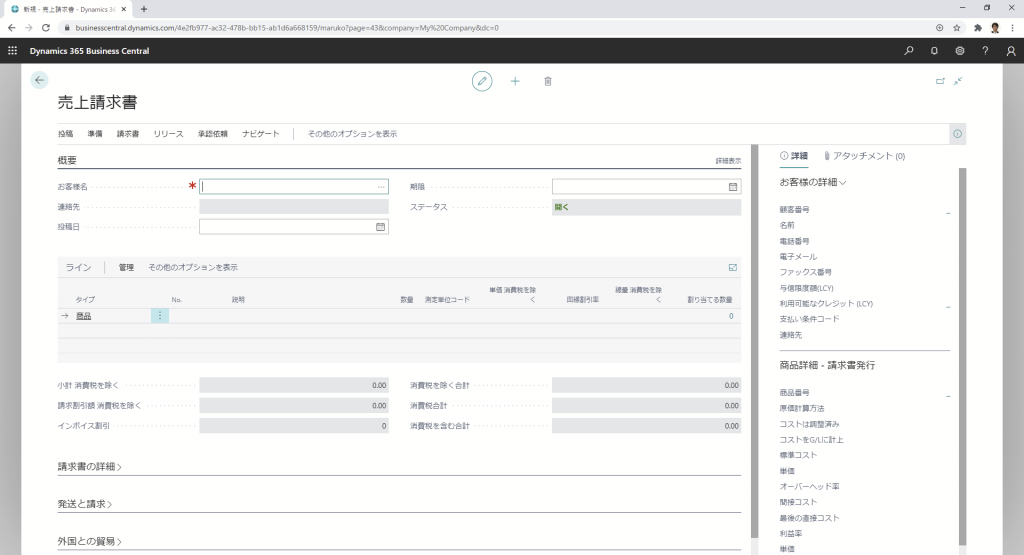
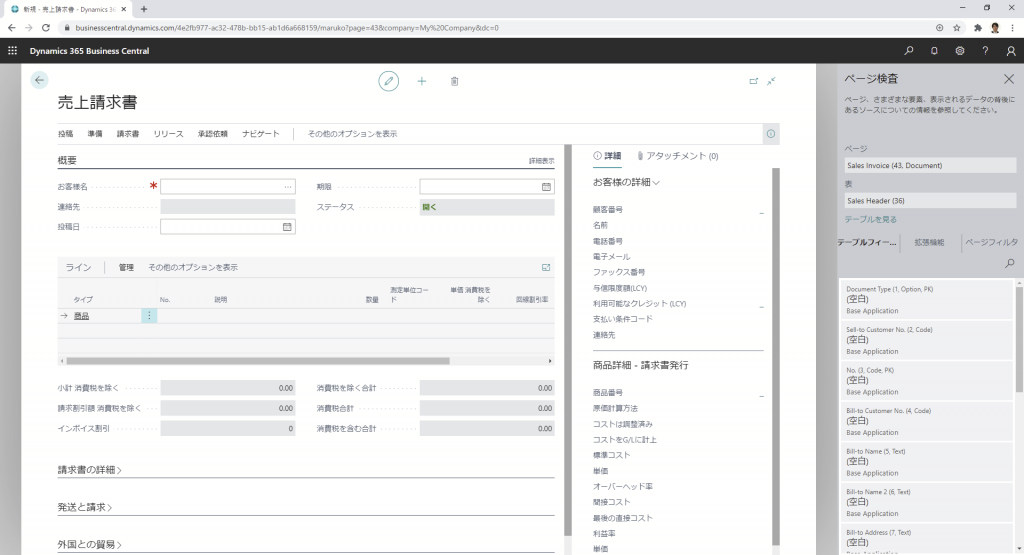
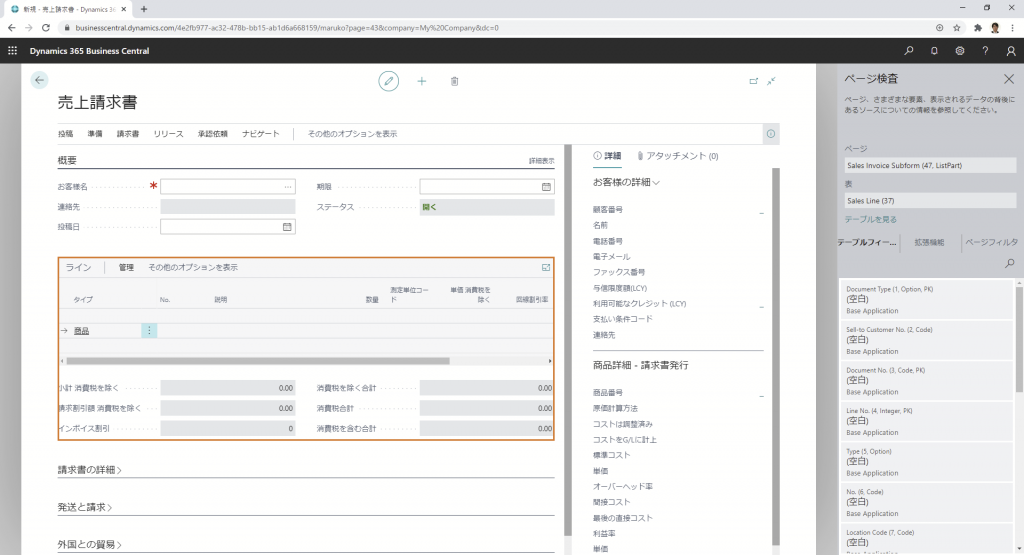
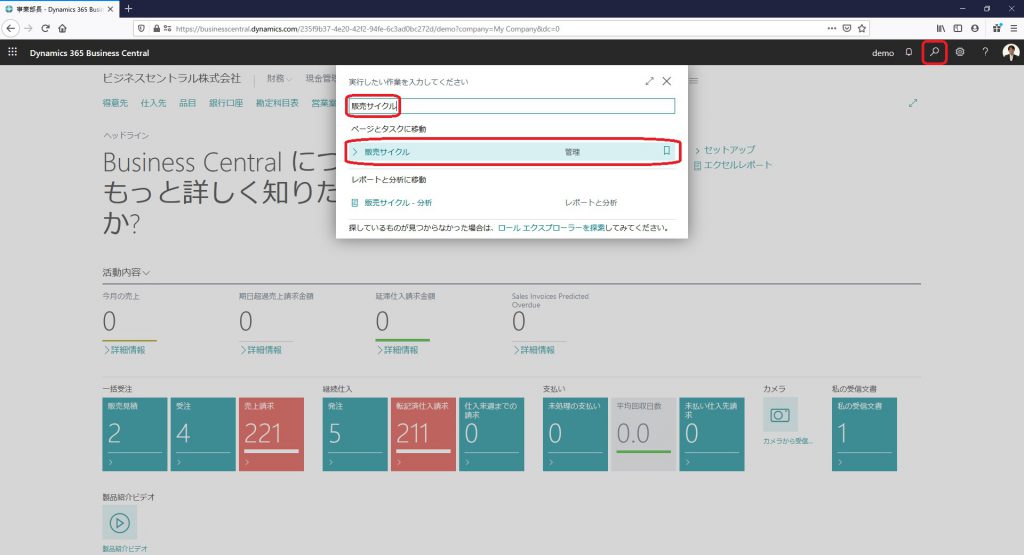
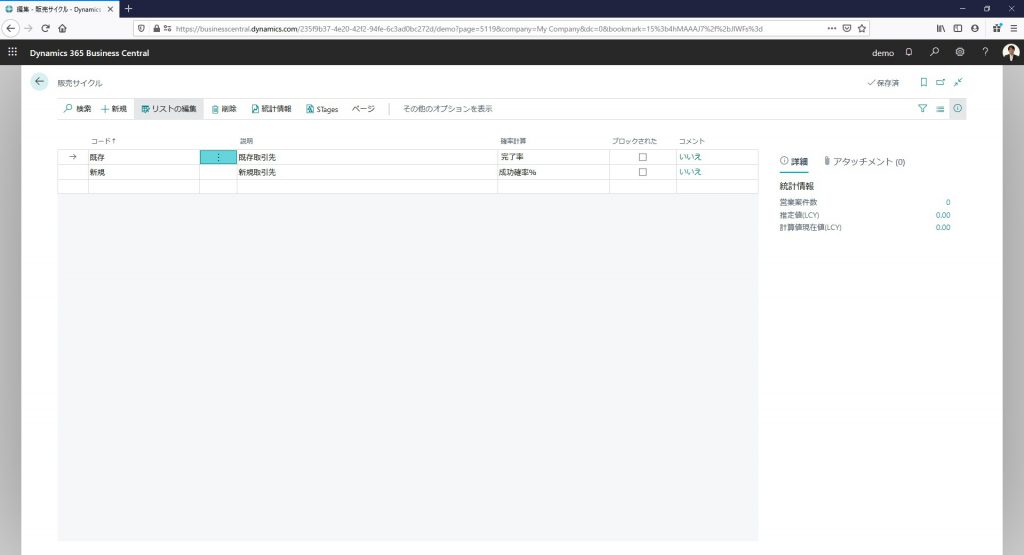
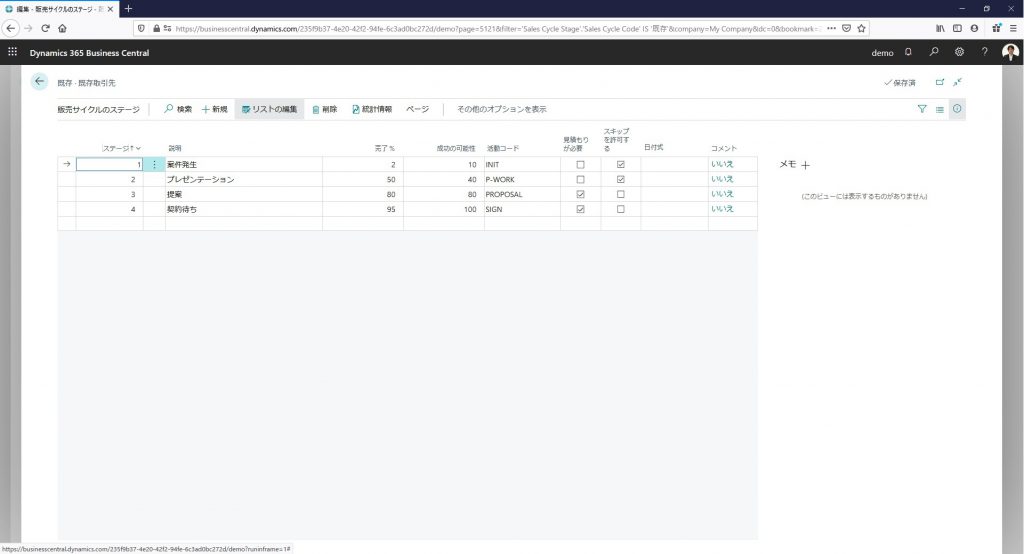
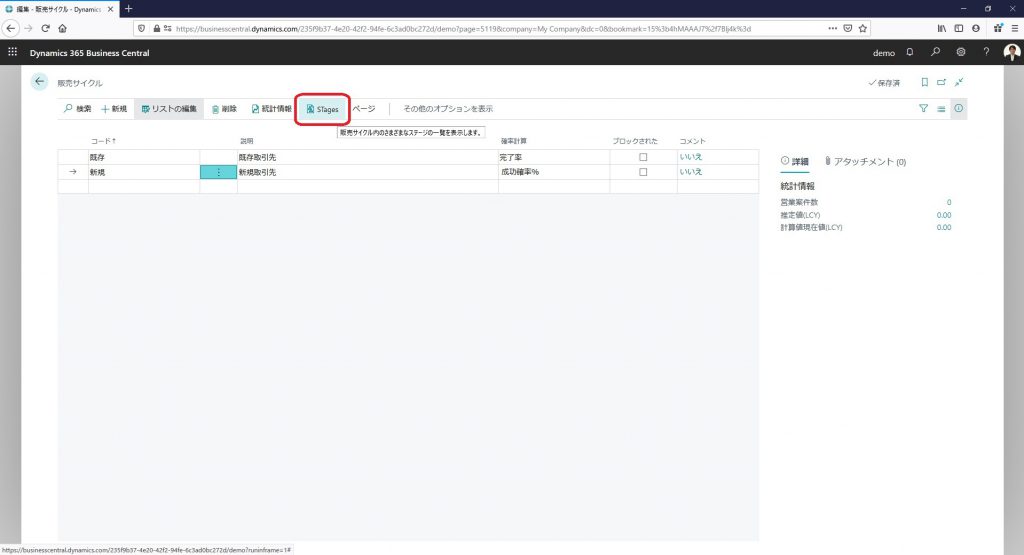
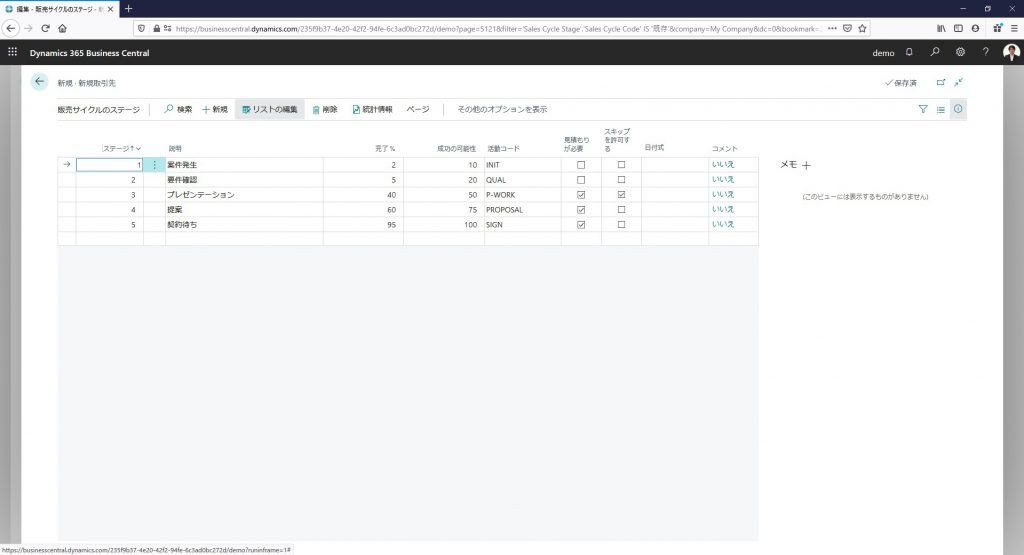
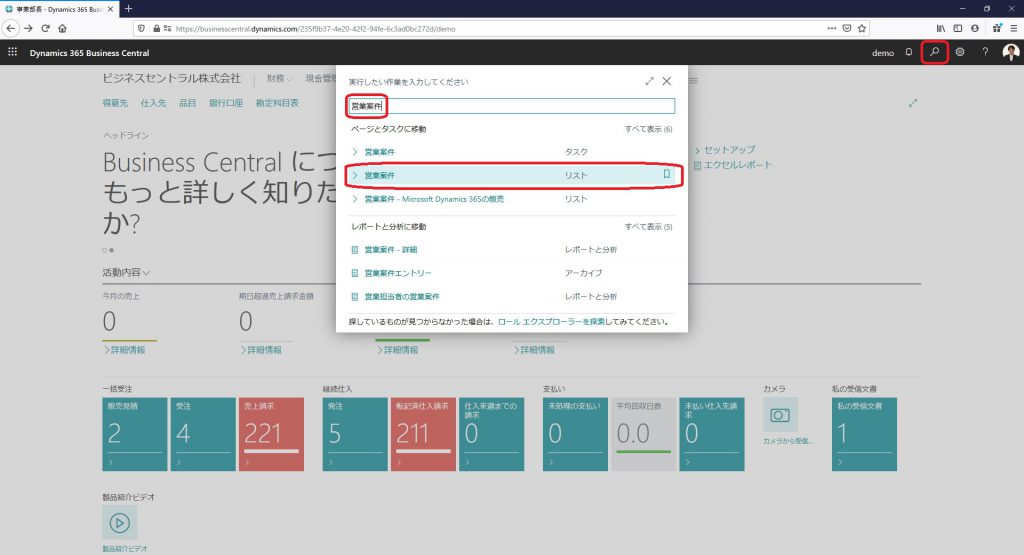
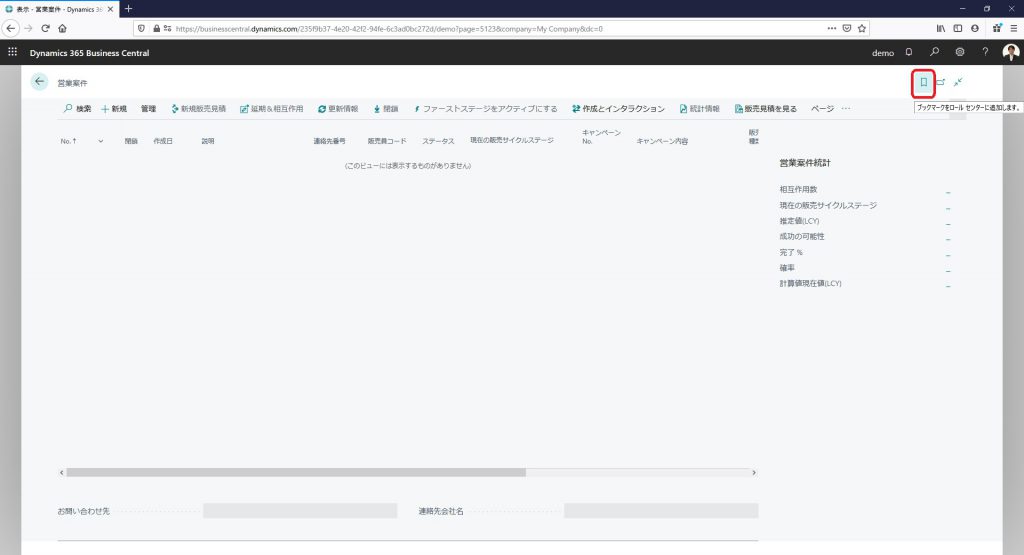
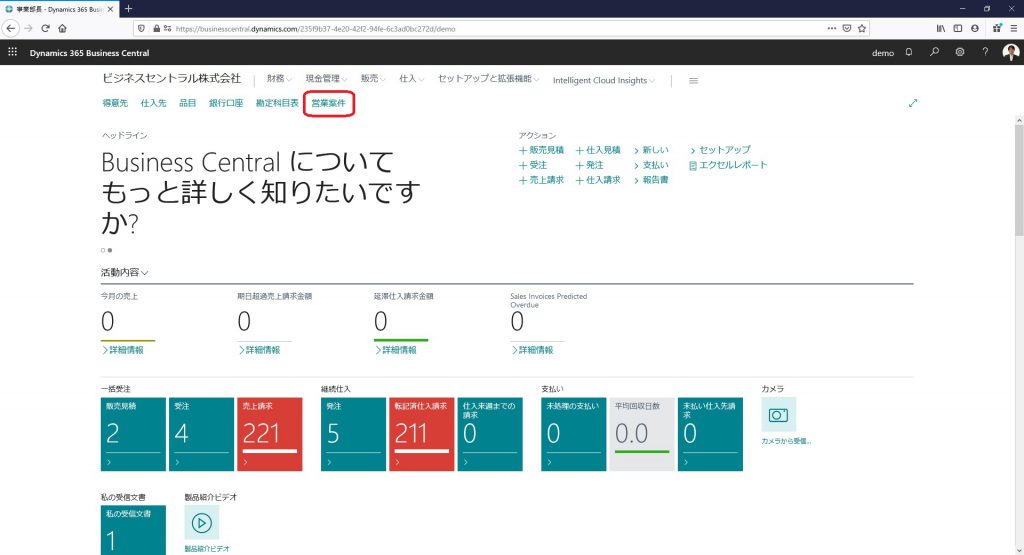
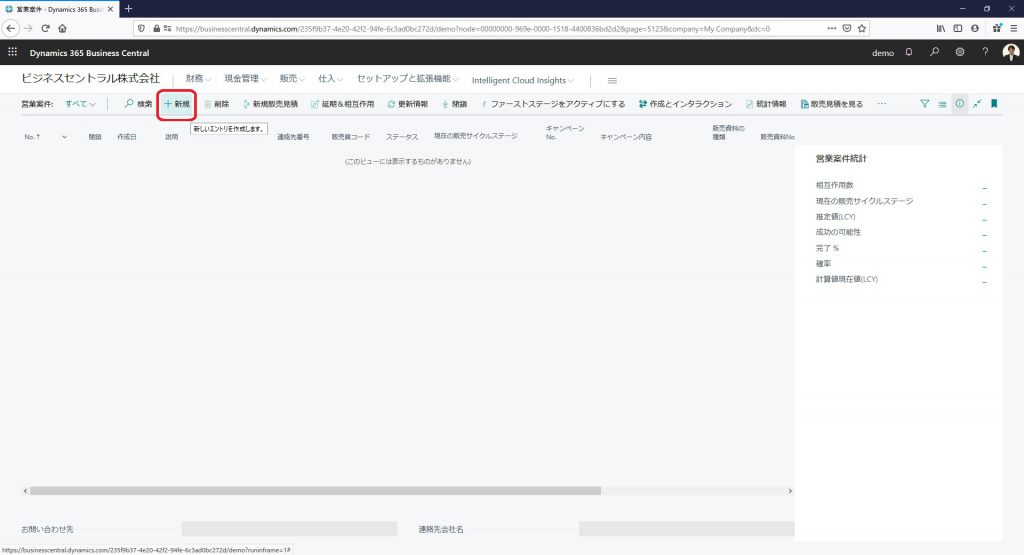
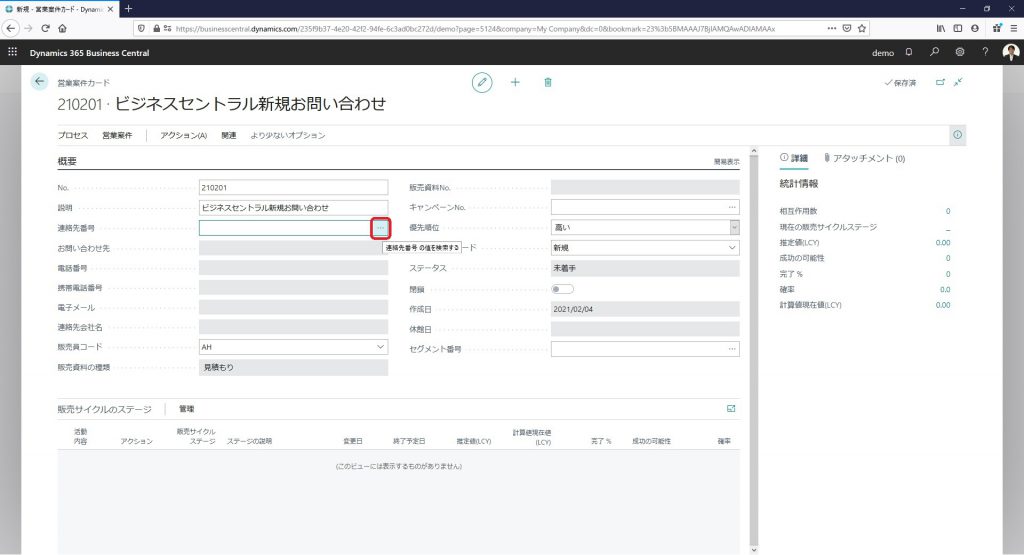
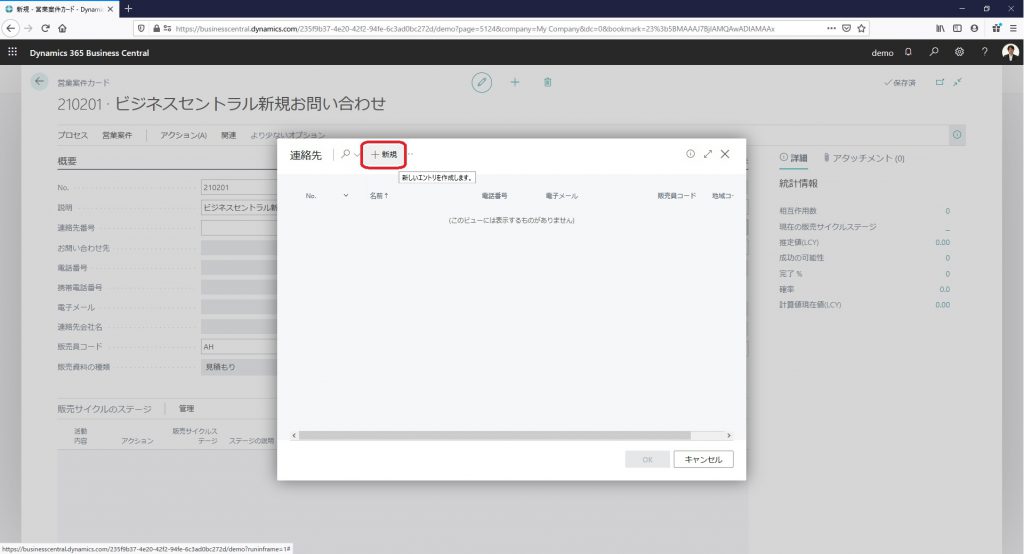
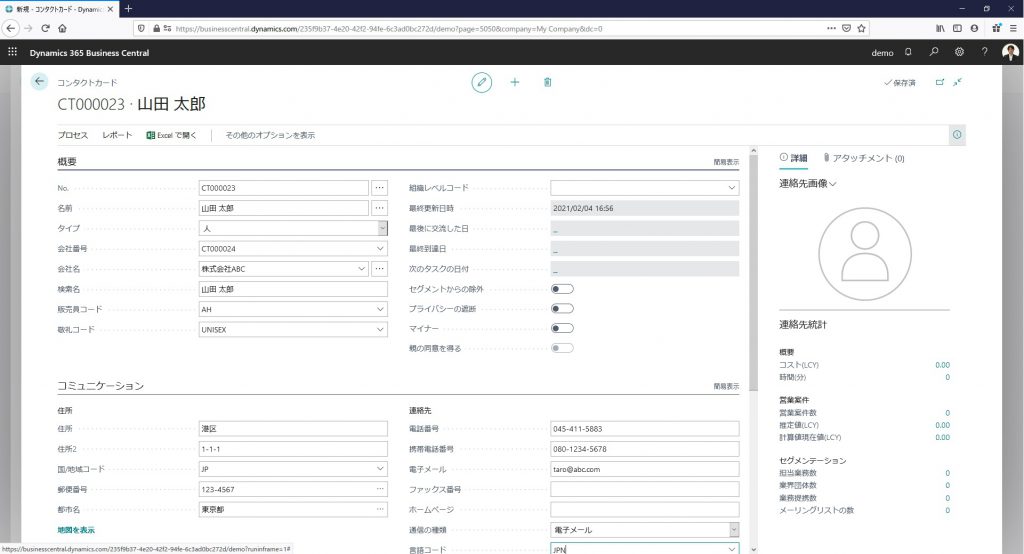
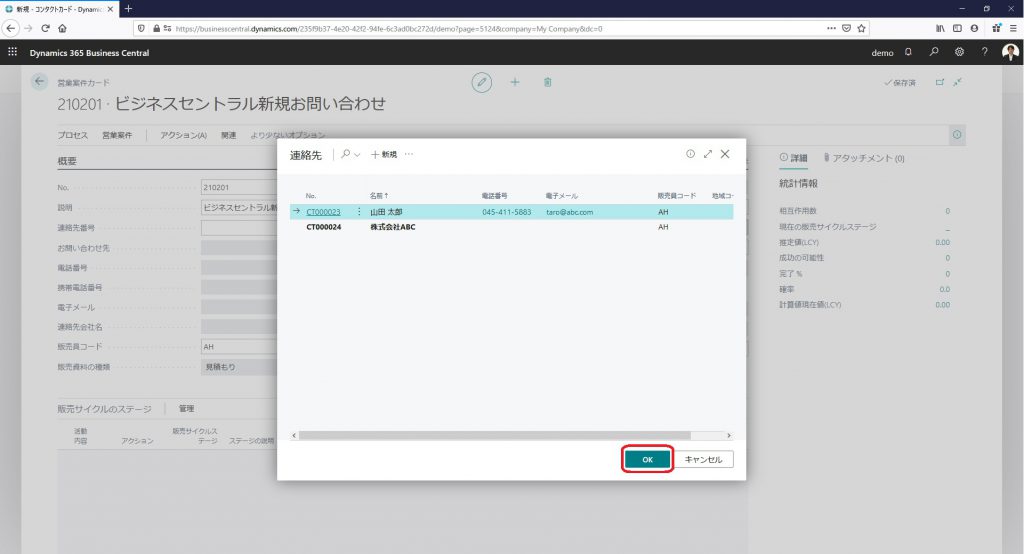
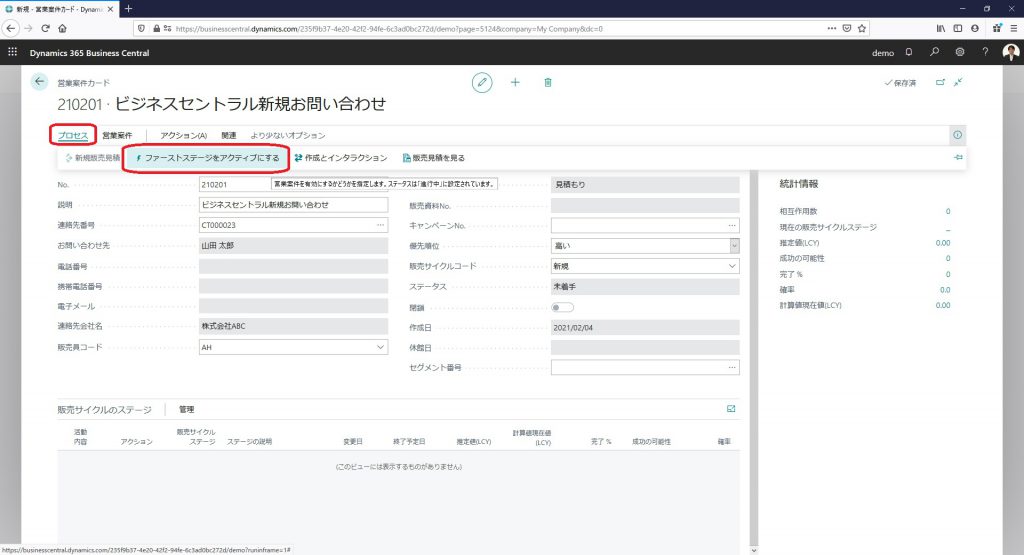
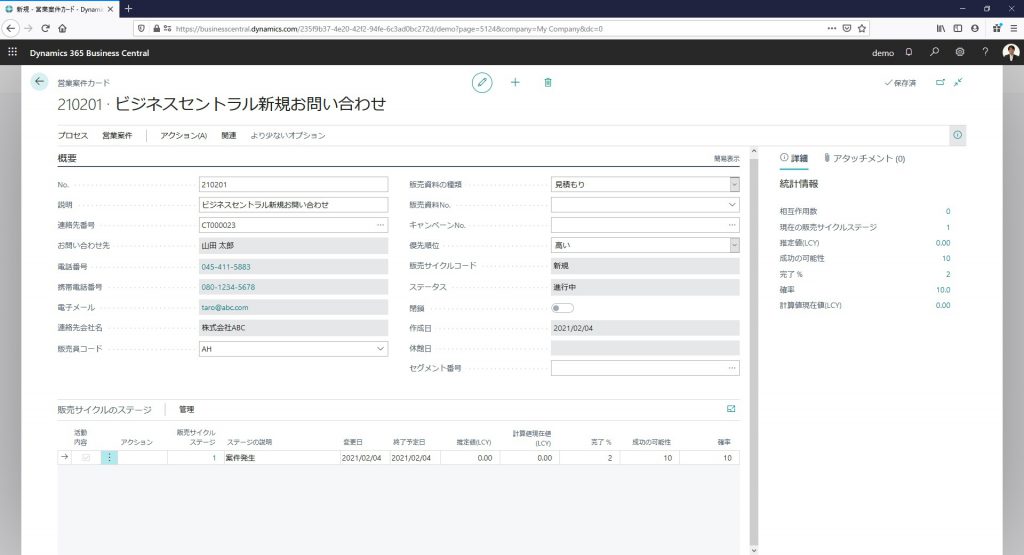
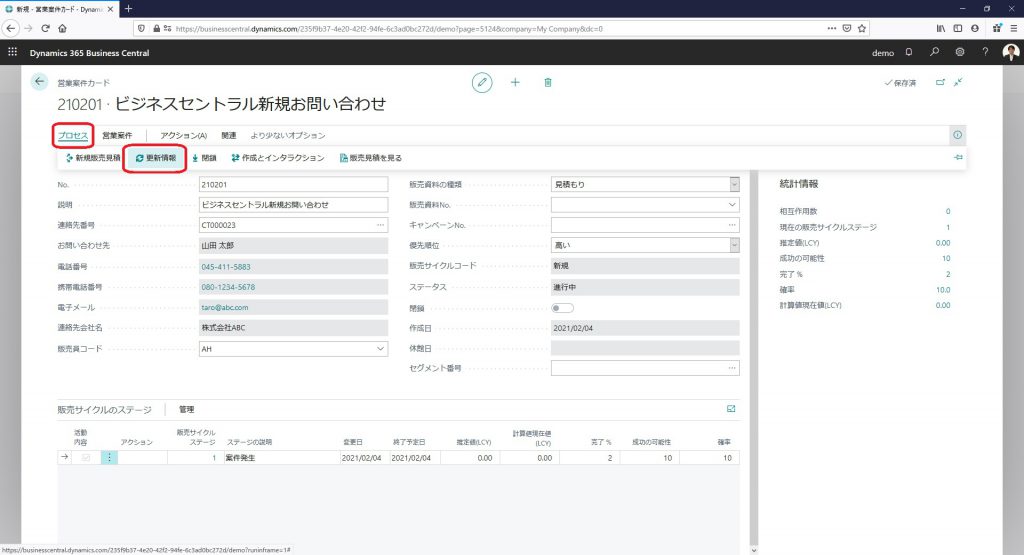
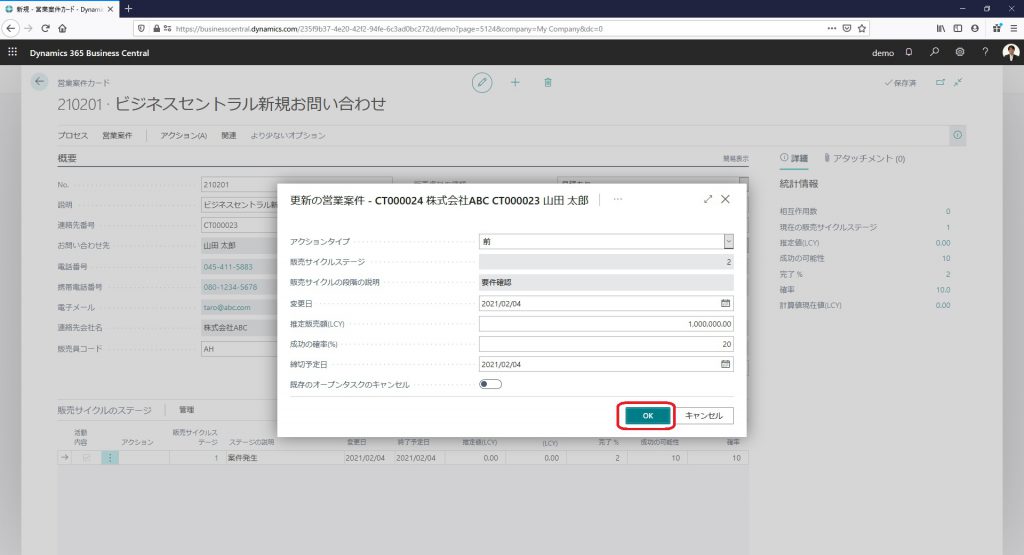
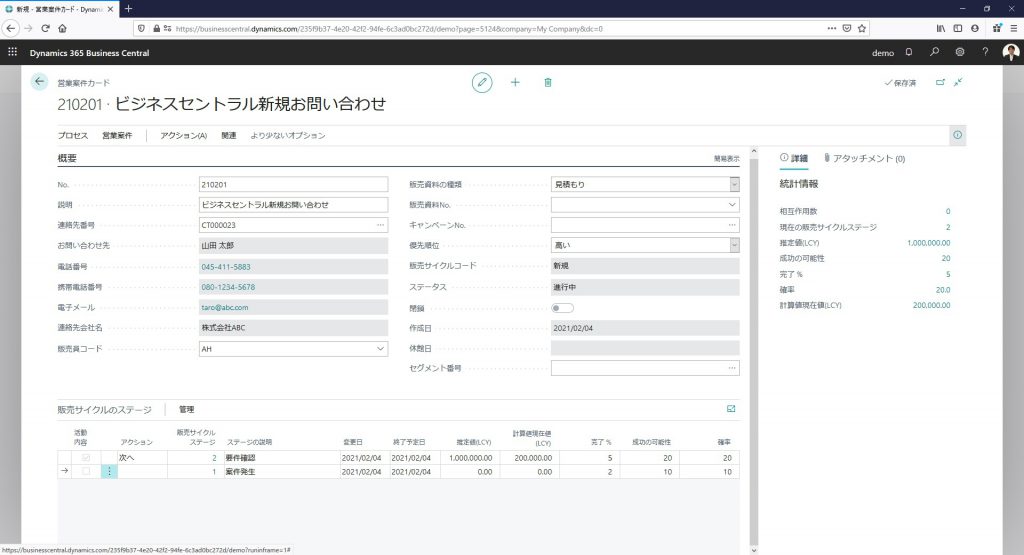
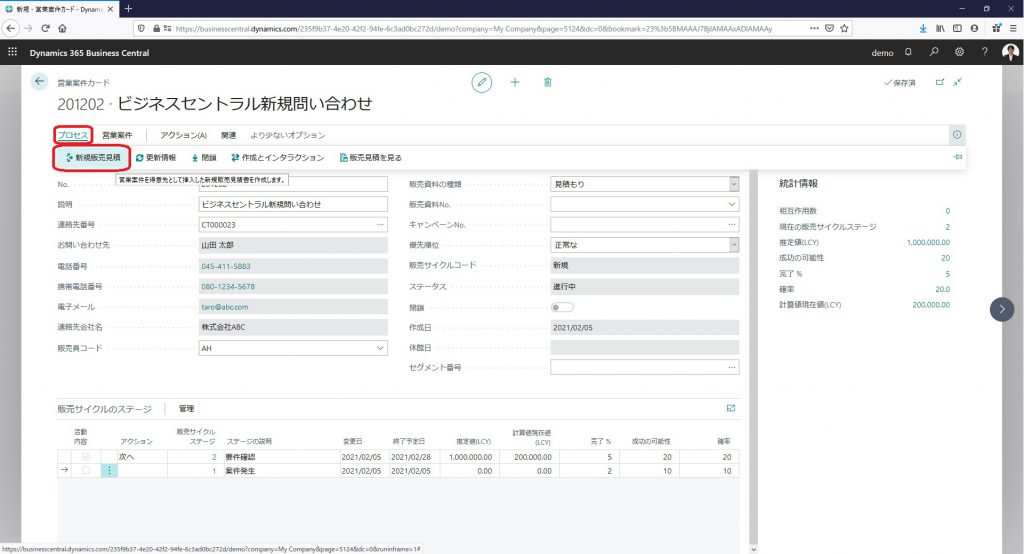
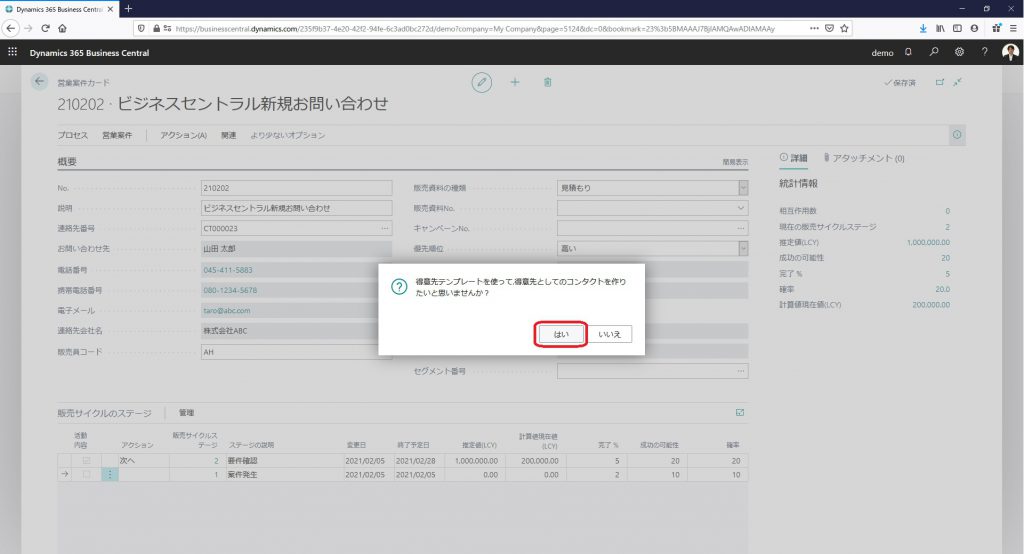
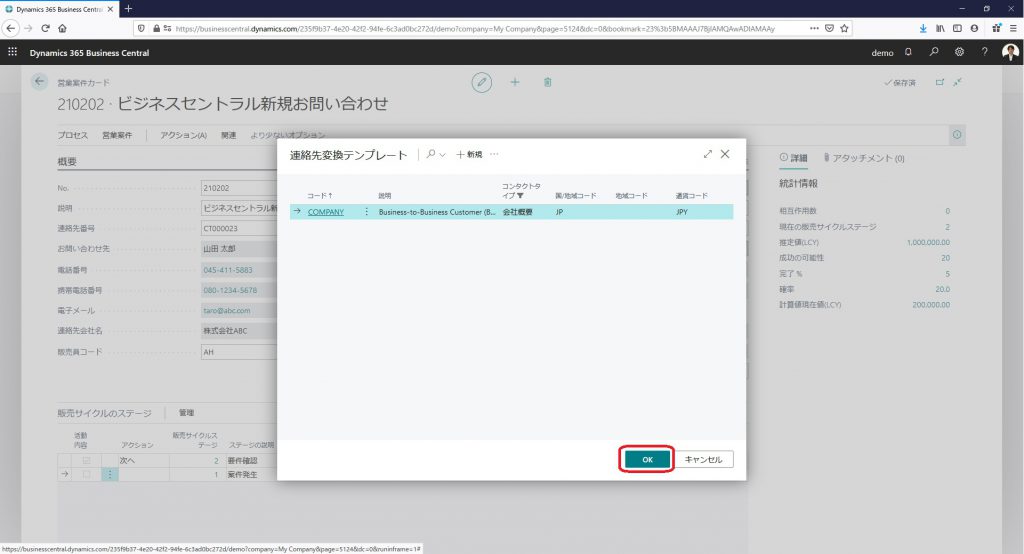
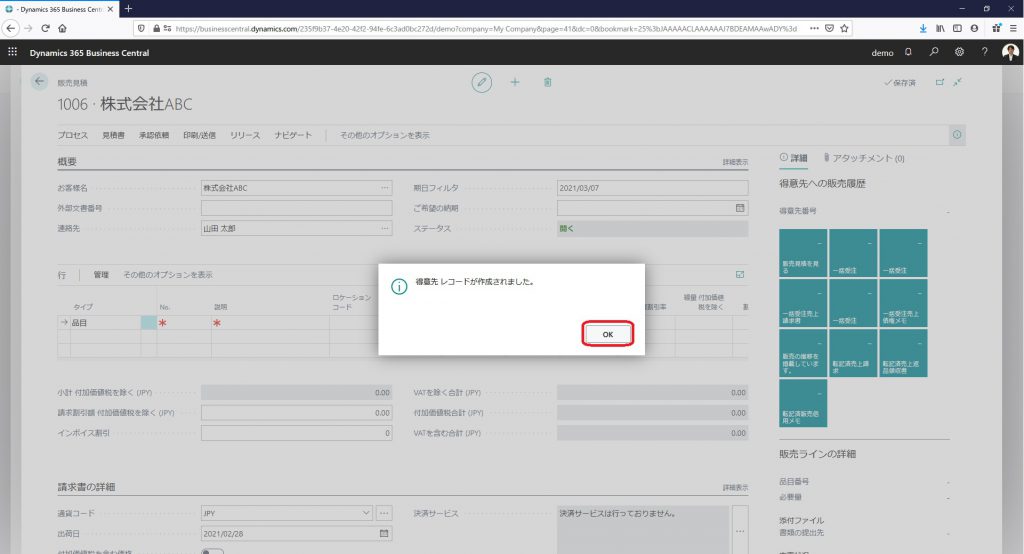
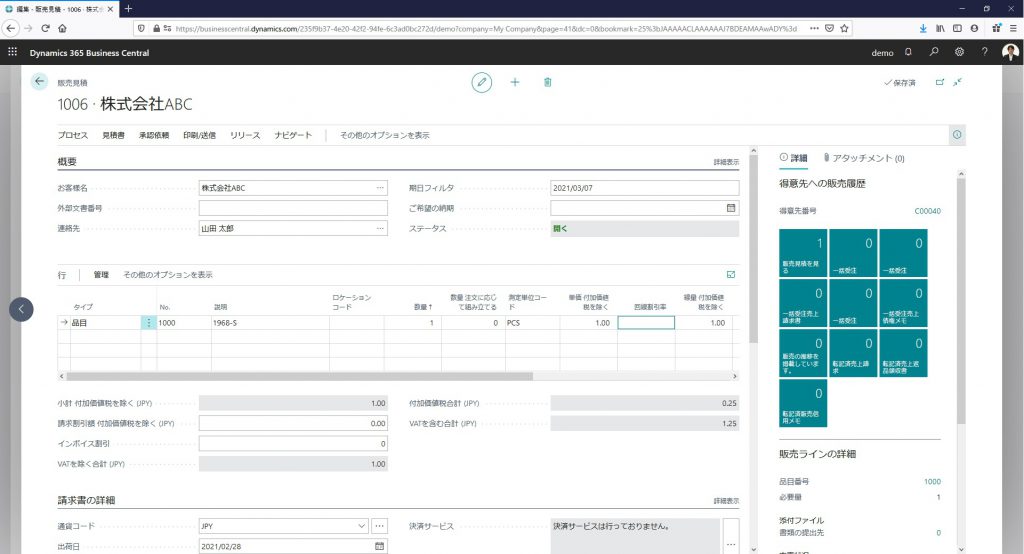
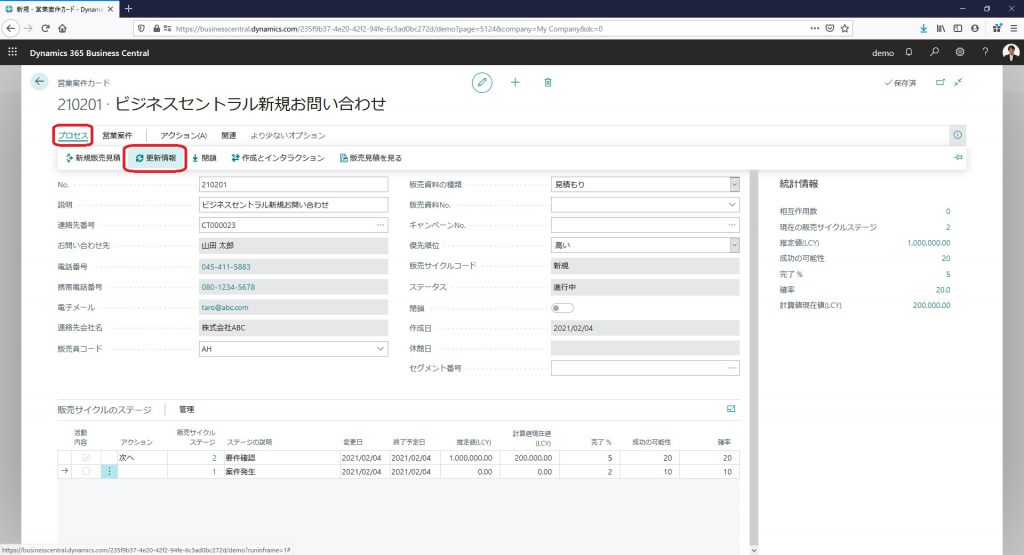
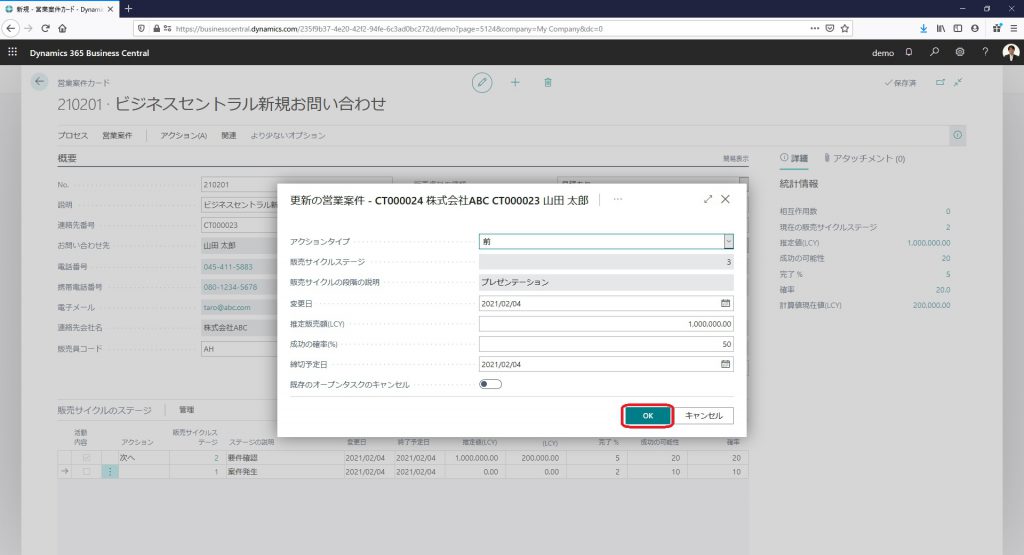
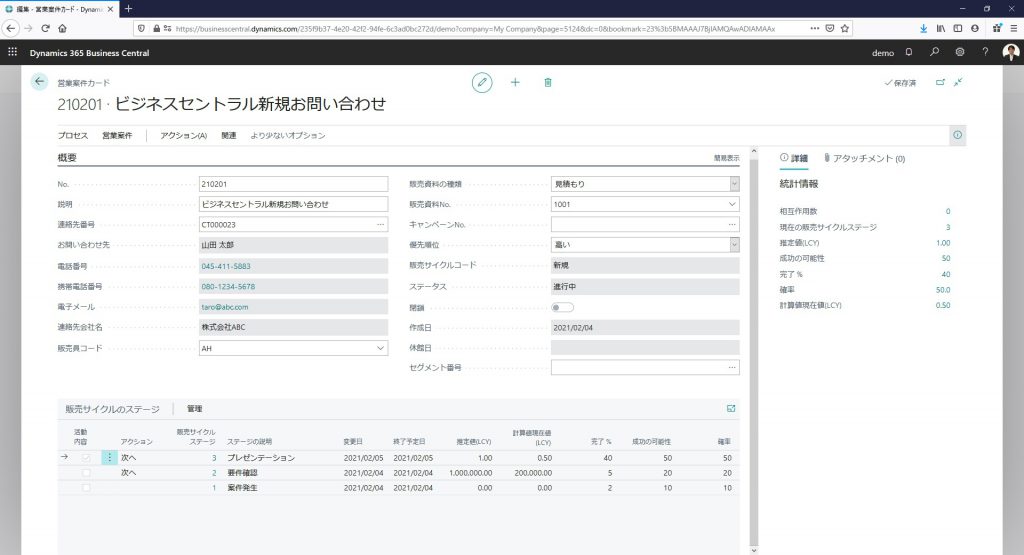
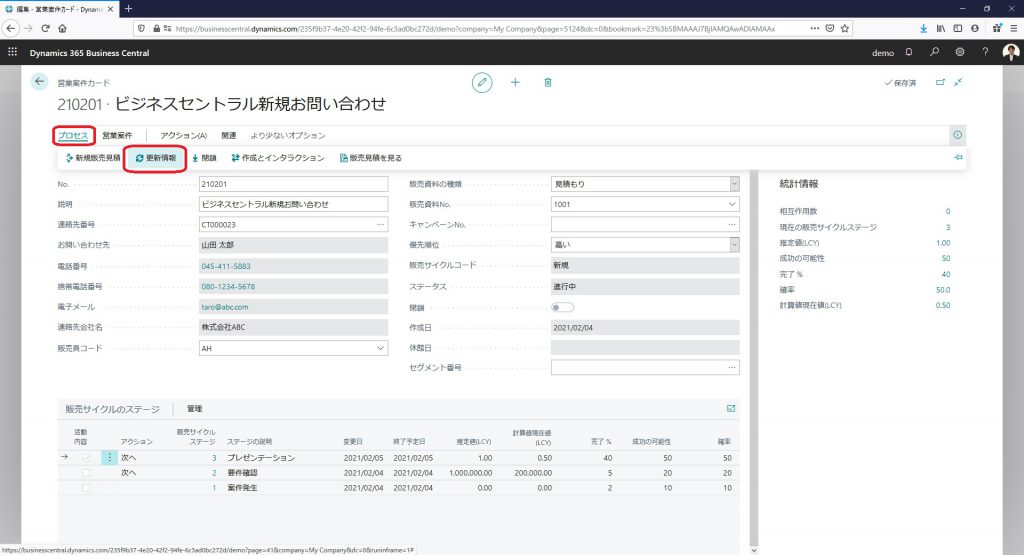
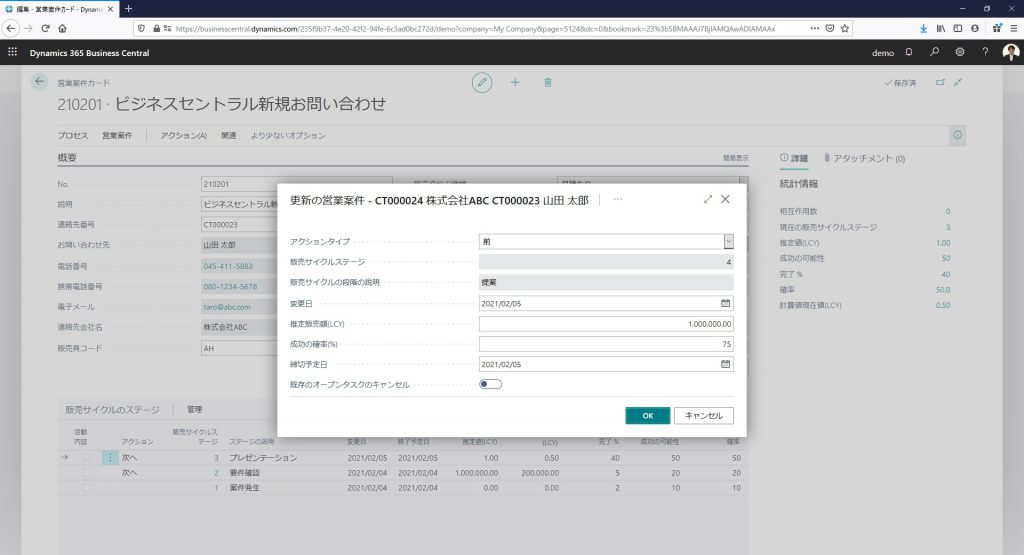
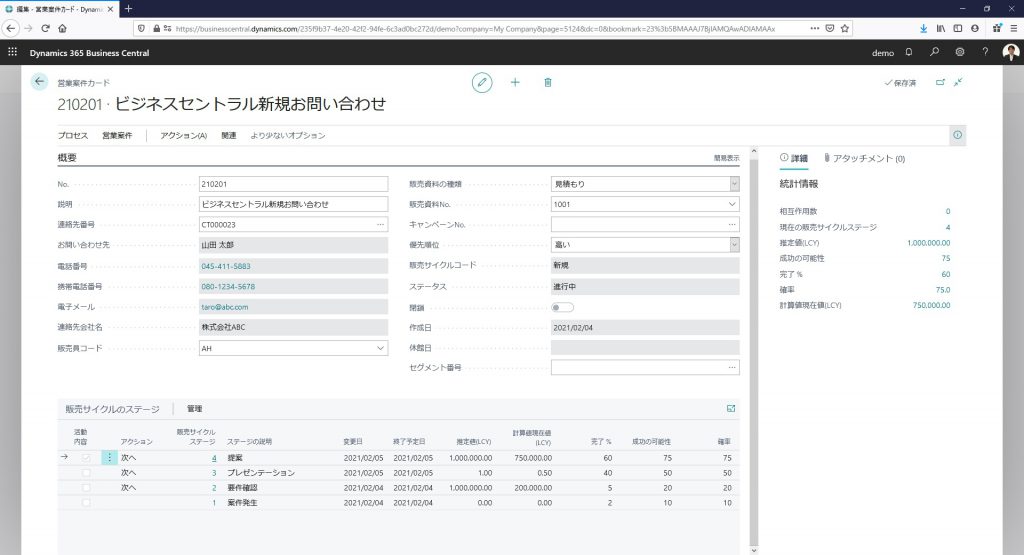
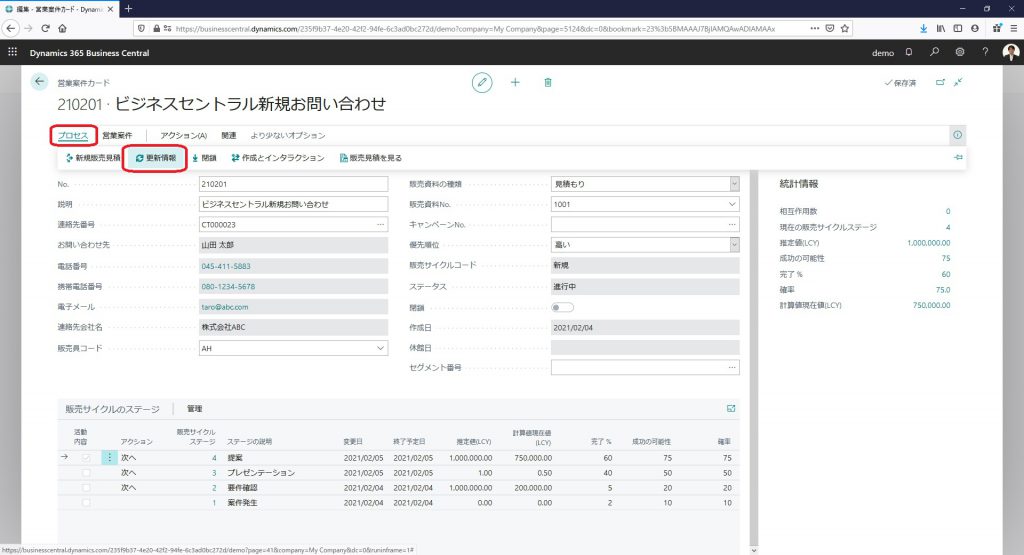
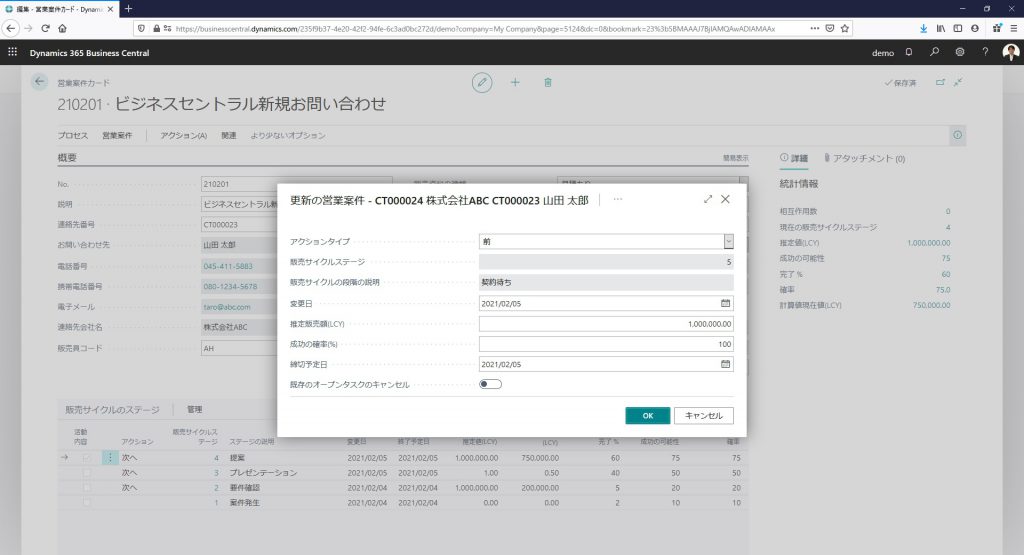
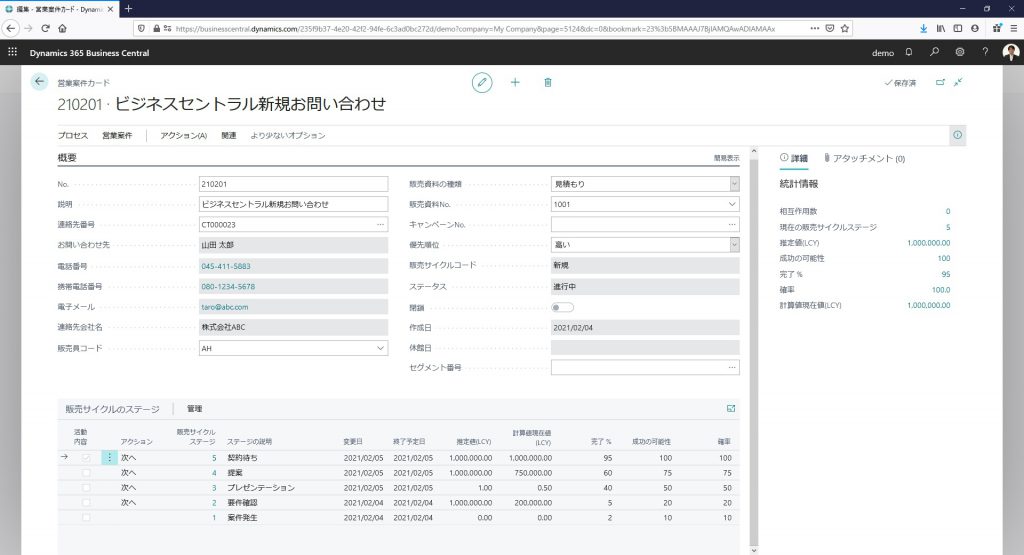
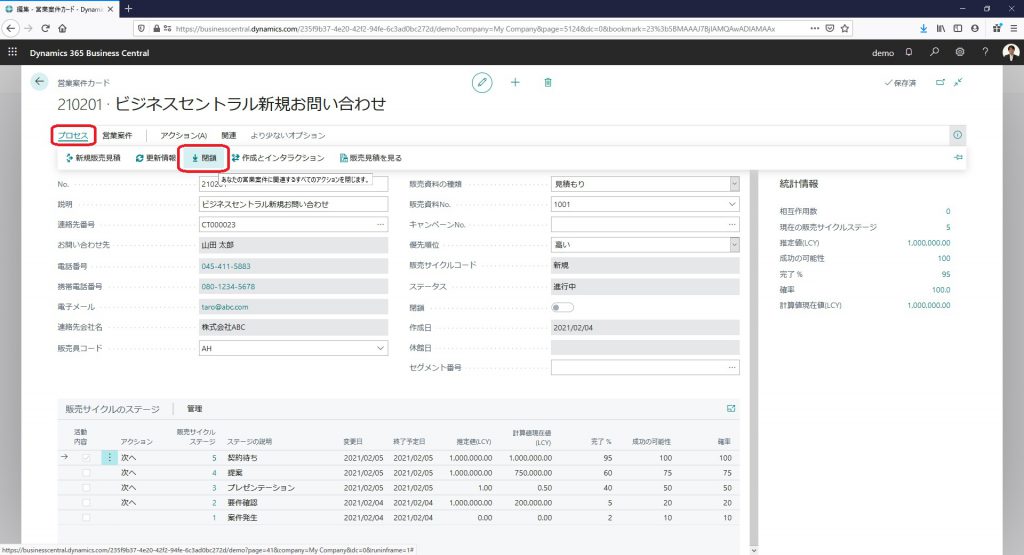
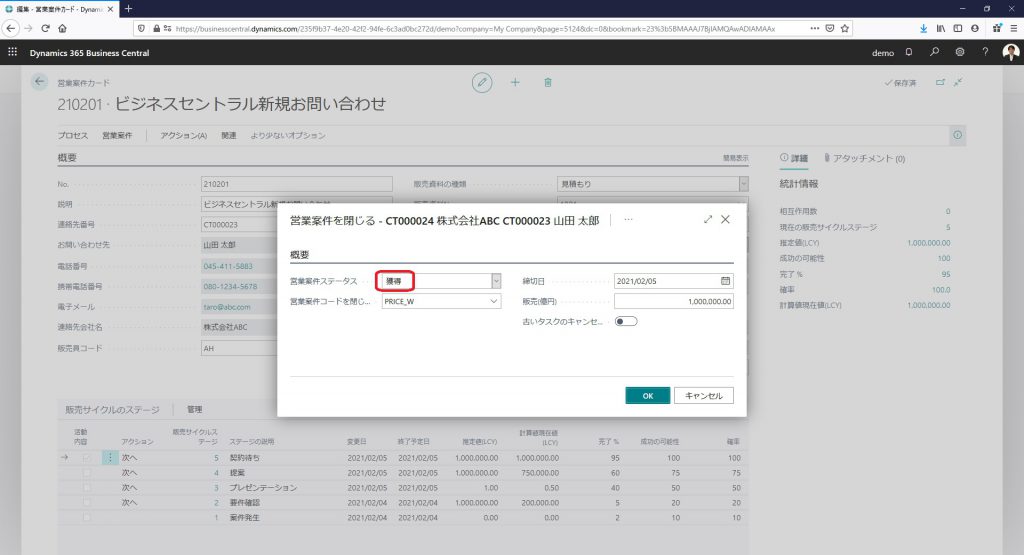
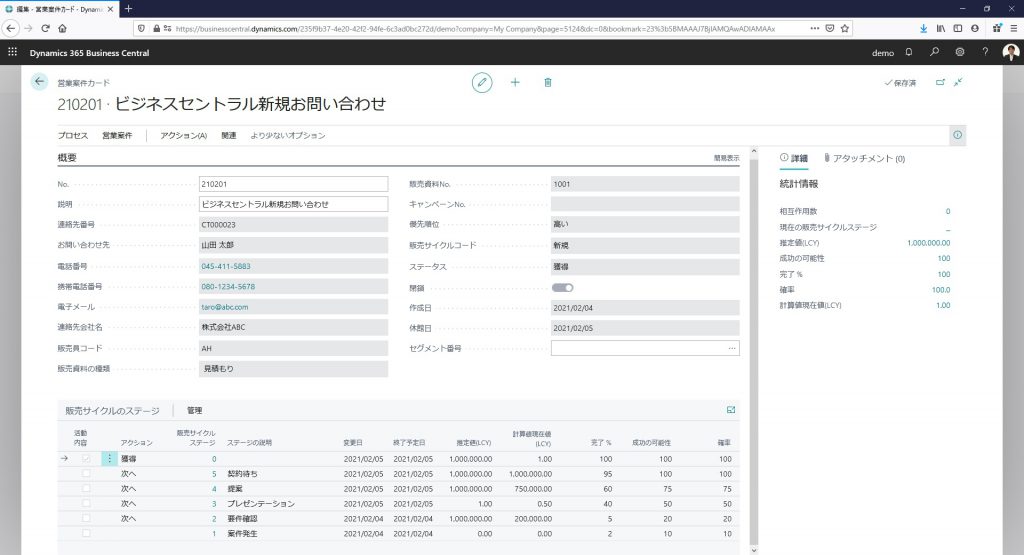
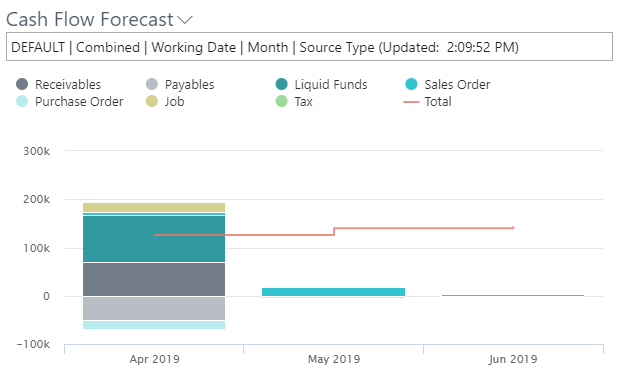
 ) は、パブリック プレビュー/早期アクセス向けおよび一般提供向けにリリース済みの機能を示しています。
) は、パブリック プレビュー/早期アクセス向けおよび一般提供向けにリリース済みの機能を示しています。